Hogyan lehet eltávolítani a Microsoft Edge-t a Windows 10-ből
Windows 10 rendszeren a Microsoft a Windows Update segítségével automatikusan bevezette a Microsoft Edge Chromium verzióját a böngésző régi verziójának helyettesítésére.
az egyetlen probléma az, hogy mivel a vállalat a Windows 10 részévé teszi, amikor automatikusan telepíti, nem talál lehetőséget arra, hogy eltávolítsa, vagy visszatérjen a régi verzióra, ha nem tetszik, vagy nem áll készen az új verzióra.
mivel azonban a Microsoft Edge A Chromium projekten alapul, eltávolíthatja azt parancssor a Google Chrome parancssori eltávolításához hasonló eljárással.
ebben a Windows 10 útmutatóban bemutatjuk a Microsoft Edge teljes eltávolításának lépéseit a számítógépről.
- a Microsoft Edge (Chromium) eltávolítása a Beállítások használatával
- a Microsoft Edge (Chromium) eltávolítása a parancssor használatával
- A Microsoft Edge (Chromium) eltávolítása a Beállítások használatával
- A Microsoft Edge (Chromium) eltávolítása a parancssor használatával
- további Windows 10 források
- Death ‘s Door interjú: ez a Zelda-szerű egy nagy indie győzelem az Xbox számára
- csatlakozz élőben a Windows Central Video Podcast ma délután 3 órakor ET
- WSJ: A Microsoft és a Discord a jövő hónapban megállapodhat a felvásárlási megállapodásról
- ezek az eszközök segítenek a számítógép illesztőprogramjainak frissítésében
A Microsoft Edge (Chromium) eltávolítása a Beállítások használatával
Ha a Microsoft Edge egy olyan verzióját próbálja eltávolítani, amelyet manuálisan telepített a telepítő segítségével, vagy a Béta, Dev és Canary csatornákon keresztül elérhető buildek egyikét, eltávolíthatja azt a Beállítások alkalmazással.
a Microsoft Edge eltávolításához kövesse az alábbi lépéseket:
- nyissa meg a beállításokat.
- kattintson az Alkalmazások elemre.
- kattintson Apps& jellemzők.
- válassza ki a Microsoft Edge elemet.
-
kattintson az Eltávolítás gombra.
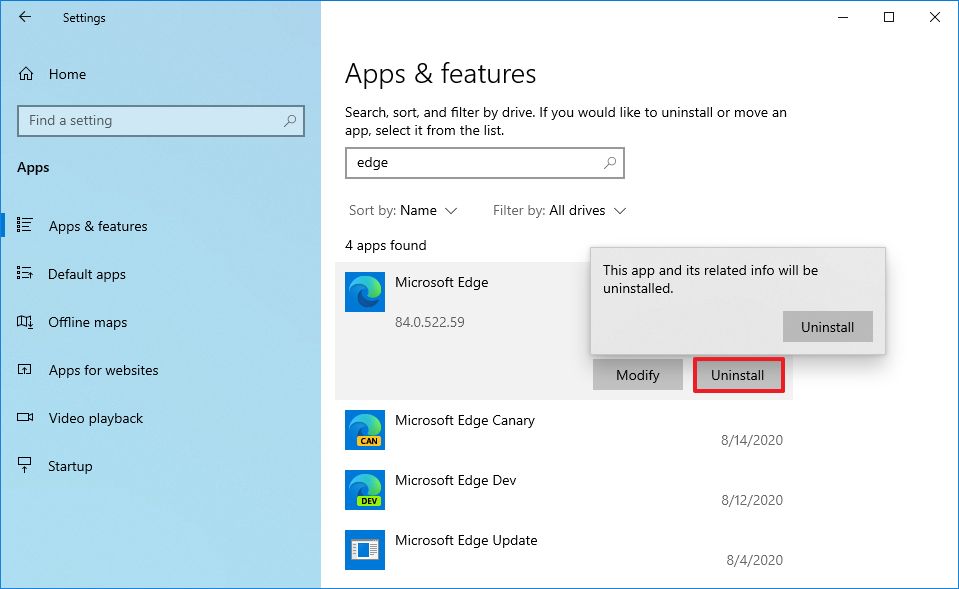 forrás: Windows Central
forrás: Windows Central - kattintson ismét az Eltávolítás gombra.
- (opcionális) válassza a Böngészési adatok törlése lehetőséget.
- kattintson az Eltávolítás gombra.
a lépések elvégzése után a kiválasztott böngésző verziója eltávolításra kerül a számítógépről.
A Microsoft Edge (Chromium) eltávolítása a parancssor használatával
ha a Microsoft Edge eltávolításának lehetősége nem érhető el a beállításokban, mert az új böngészőt a Windows Update segítségével kapta meg, akkor a parancssor használatával kell eltávolítania.
a Microsoft Edge Chromium verziójának megszabadításához használja az alábbi lépéseket:
- Open Start.
- keresse meg a parancssort, kattintson a jobb gombbal a felső eredményre, majd válassza a Futtatás rendszergazdaként lehetőséget.
-
írja be a következő elérési utat a telepítő mappa eléréséhez, majd nyomja le az Enter billentyűt:
cd %PROGRAMFILES(X86)%\Microsoft\Edge\Application\8*\Installergyors megjegyzés: Windows 10 rendszeren Az” Installer ” mappa egy másik mappában található, amelyet az eszközre jelenleg telepített böngésző verziószámáról neveztek el; ennek eredményeként a név megváltozhat, amikor új frissítések jelennek meg. Tehát az elérési úton a “8” számot használjuk a ” * ” helyettesítő karakterrel a mappa eléréséhez, függetlenül a telepített 8x.x.xxx.xx verziótól. Amint azonban a böngésző eléri a 9x.x.xxx.x verziót, frissítenie kell az elérési utat 9-re a helyettesítő karakterrel.
-
írja be a következő parancsot a Microsoft Edge eltávolításához, majd nyomja meg az Enter billentyűt:
setup --uninstall --force-uninstall --system-level forrás: Windows Central
forrás: Windows Central
a lépések elvégzése után a Microsoft Edge eltávolításra kerül az eszközről, és a böngésző régi verziója visszaáll a Windows 10 rendszerre.
abban az esetben, ha nem kapta meg a Microsoft Edge új verzióját a Windows Update szolgáltatáson keresztül, ezekkel a lépésekkel megakadályozhatja az automatikus telepítést.
további Windows 10 források
további hasznos cikkek, lefedettség, és választ a gyakori kérdések A Windows 10, látogasson el a következő források:
- Windows 10 A Windows Central – minden, amit tudnod kell
- Windows 10 Súgó, Tippek és trükkök
- Windows 10 fórumok a Windows Central
mi lehet keresni a jutalékot vásárlások a linkeket. Tudjon meg többet.

Death ‘s Door interjú: ez a Zelda-szerű egy nagy indie győzelem az Xbox számára
a Death’ s Door egy hihetetlen kinézetű Zelda-szerű, amely ebben az évben érkezik az Xboxra és a PC-re. Itt van minden, amit tudnia kell a megjelenés dátumáról, a játékmenetről és még inkább a fejlesztőktől.

csatlakozz élőben a Windows Central Video Podcast ma délután 3 órakor ET
mi élőben a Windows Central video podcast ma 3pm et, győződjön meg róla, hogy ott van!

WSJ: A Microsoft és a Discord a jövő hónapban megállapodhat a felvásárlási megállapodásról
A Wall Street Journal új jelentése azt állítja, hogy a Microsoft exkluzív tárgyalásokat folytat a Discord 10 milliárd dolláros felvásárlásáról, és hogy a megállapodás a jövő hónapban születhet meg. Ez a hír csak néhány nappal azután jött, hogy kiderült, hogy a Discord eladni akar, és hogy a Microsoft potenciális vásárló volt az Epic Games és mások mellett.

ezek az eszközök segítenek a számítógép illesztőprogramjainak frissítésében
a Windows 10 jó munkát végez a számítógép illesztőprogramjainak frissítésében, de a harmadik féltől származó eszközök segíthetnek a rendszer tisztításában és optimalizálásában. Itt vannak a legjobb eszközök a Windows 10 PC illesztőprogramjainak naprakészen tartásához.